Android开发基础
一、Android开发环境搭建
1、下载安卓SDK
官方下载地址:http://developer.android.com/sdk/index.html
2、下载安装JDK
官方下载地址:JDK6 http://java.sun.com/javase/downloads/widget/jdk6.jsp
3、下载Eclipse
官方下载地址: http://www.eclipse.org
4、下载安装ADT
1、通过eclipse在线更新
2、下载ADT插件包手动配置
二、安装可能遇到的问题
1、Eclipse无法打开“Failed to load the JNI shared library”
这是因为JDK配置错误所导致的现象。
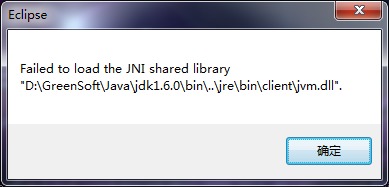
一般说来,新购笔记本会预装64位的windows系统,而在网上下载软件时,32位会优先出现在页面中(现在来说是这个情况,未来64位会越来越普及)。
如果你是64位的系统,却安装了32位的JDK,就会导致上面的情况。
解决办法如下:
卸载掉原来安装的32位的JDK,然后安装64位的JDK到电脑中。
重新修改path 和 classpath 两个环境变量。因为在64系统当中,32位软件回安装到program files (*86)文件夹,64位软件会安装到program files 文件夹,当你先前安装32JDK时,你设置的环境变量路径当中当然会包括“program files (*86)”,而这时JDK已经转移到“program files”中了,修改过来即可。
注意你两次安装的JDK版本号,不一定相同,因为安装时会根据你的版本号建立JDK文件夹,如果两次的版本号不同,在环境变量里也要修改。
现在,Eclipse应该可以正常使用了,快去练习吧!
2、android sdk path 问题
1.在环境变量中新建一个“系统变量”
变量名:ANDROID_SDK_HOME
值:K:\Android\android-sdk-windows\tools(注:我的sdk安装在K盘)
2.修改系统变量Path,在前面添加%Android_SDK_HOME%/tools;
重启eclipse,查看
window-perferences-android-build
default debug keystore:成功指向了K:\Android\android-sdk-windows\tools\.android\debug.keystore
- Windows CE 进程、线程和内存管理(11-09)
- RedHatLinux新手入门教程(5)(11-12)
- uClinux介绍(11-09)
- openwebmailV1.60安装教学(11-12)
- Linux嵌入式系统开发平台选型探讨(11-09)
- Windows CE 进程、线程和内存管理(二)(11-09)
